Съдържание
Ако търсите начин да забраните CHKDSK да се изпълнява при стартиране на Windows, продължете да четете този урок. Както знаете, ако изключите компютъра си неправилно, Windows ще извърши проверка на диска (chkdsk), когато го включите отново.
Това се случва, защото Windows неправилно "смята", че дискът има проблеми и трябва да бъде сканиран. Но това поведение е досадно, защото проверката на диска всъщност не е необходима и ще трябва да изчакате сканирането да приключи, ако сте пропуснали да натиснете клавиш в рамките на 10 сек, за да пропуснете проверката на диска.
Друг случай, в който трябва да спрете изпълнението на проверката на диска (chkdsk) при стартиране на Windows, е в системи с двойно зареждане, в които се използват Windows 10 и Windows 7. Това трябва да се направи, защото при всяко зареждане от една от двете операционни системи Windows проверява и "поправя" операционната система на другия диск, като по този начин поврежда файловете му или прави диска нечетим.
Как да спрете проверката на диска при стартиране на Windows 10/8/7 OS.
Метод 1. Деактивиране на CHKDSK при стартиране на Windows с команда.
Най-лесният начин да спрете автоматичната проверка на диска при стартиране на Windows е като използвате chkntfs команда:
1. Отворете команден ред като администратор . За да го направите:
1. В полето за търсене въведете: cmd или команден ред
2. Щракнете с десния бутон върху команден ред (резултат) и изберете Стартирайте като администратор .

2. Въведете chkntfs в следния синтаксис:
- chkntfs /x DriveLetter:
Забележка: Където DriveLetter е дискът, който искате да изключите от проверката на диска.
Примери.
1. Ако искате да изключите диска C: от сканиране при стартиране на Windows, въведете:
- chkntfs /x c:
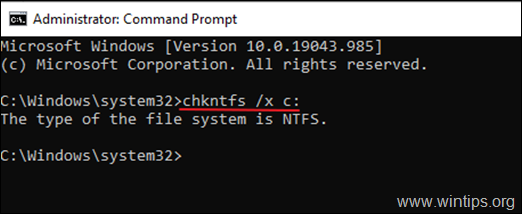
2. Ако искате да деактивирате проверката на диска на два диска (напр. D: & E: дискове) , тип:
- chkntfs /x d: e:
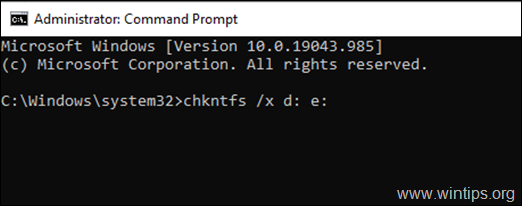
3. Това е. Отсега нататък проверката на дисковете ще спира при посочените дискове.
Забележка: За повторно активиране на chkdsk на бъдещето, дайте тази команда с административни привилегии:
- chkntfs /d
Метод 2. Спиране на CHKDSK при стартиране с помощта на регистъра.
Вторият метод за деактивиране на chkdsk при стартиране на Windows е за тези, които са запознати с редактора на системния регистър:
1. Отворете редактора на регистъра. За да направите това:
а. Едновременно натиснете Windows  + R да отворите командното поле за изпълнение.
+ R да отворите командното поле за изпълнение.
b. Вид regedit и натиснете Въведете .
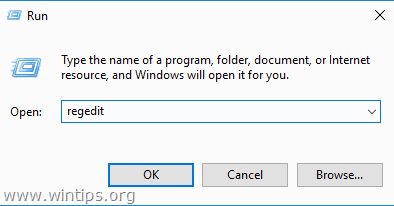
2. Навигирайте до следния ключ в левия прозорец:
- HKEY_LOCAL_MACHINE\SYSTEM\CurrentControlSet\Control\Session Manager
3. В десния прозорец отворете BootExecute (REG_MULTI_SZ) и след autocheck autochk , тип: " /k: DriveLetter *" (без кавички)
Забележка: Където DriveLetter е дискът, който искате да изключите от проверката на диска.
Примери.
1. Ако искате да предотвратите chkdsk при стартиране на диск C: да промените BootExecute стойност на данните, както следва:
- autocheck autochk /k:C *
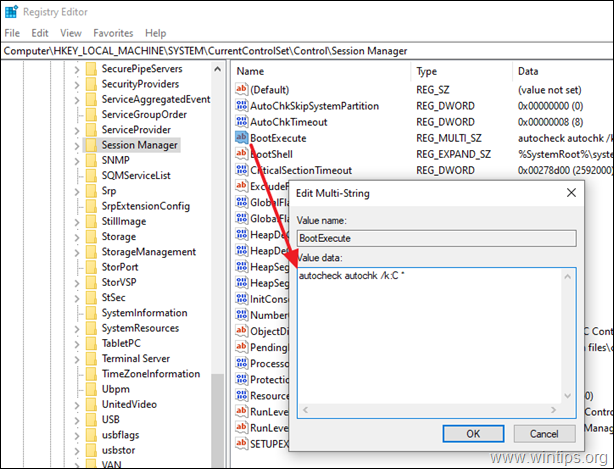
2. Ако искате да деактивирате chkdsk за дискове C: & D: , променете BootExecute стойност на данните, както следва:
- autocheck autochk /k:C /k:D *
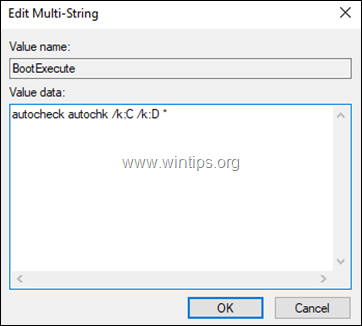
3. Когато приключите, щракнете върху ДОБРЕ, затворете редактора на регистъра и сте готови! *
Забележка: За да възстановите BootExecute на стойността по подразбиране, въведете данните за стойността:
- autocheck autochk *
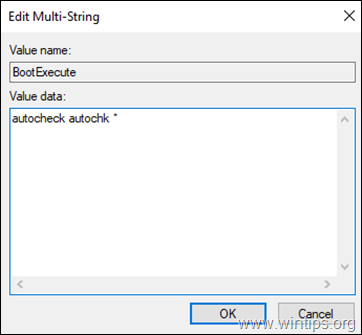
Това е всичко! Кой метод работи за вас?
Уведомете ме дали това ръководство ви е помогнало, като оставите коментар за опита си. Моля, харесайте и споделете това ръководство, за да помогнете на другите.

Анди Дейвис
Блог на системен администратор за Windows





